Handleiding. NH Sociale Dienst. Multifunctionele attesten
|
|
|
- Melanie van der Woude
- 7 jaren geleden
- Aantal bezoeken:
Transcriptie
1 Handleiding NH Sociale Dienst Multifunctionele attesten Cevi NV Bisdomplein GENT Tel contactcenter@cevi.be Logins NV Gen. De Wittelaan 17 B Mechelen helpdesk@logins.be
2 1 INHOUDSOPGAVE 1 INHOUDSOPGAVE INLEIDING Voorwoord Colofon OPMERKINGEN VOORAF Machtigingen Integratie met KSZ Hoedanigheidscodes TRANSACTIEMONITOR MULTIFUNCTIONELE ATTESTEN (SCHERM ) Opbouw van het scherm Infovensters in scherm Informatie KSZ en NIC (midden) Informatie transactie (onderaan links) Informatie dossier (onderaan rechts) VERWERKING VAN DE MULTIFUNCTIONELE ATTESTEN Opmerking vooraf Een dossiernummer opgeven Aankruisvakje Te verwerken attesten aanvinken Aankruisvakje Te verwerken weigeringen aanvinken Verwerking bij Opgave dossiernummer Verwerking in bulk aanvinken Te verwerken attesten Niet verwerkte dossiers verwerken Verwerking bij aanvinken Geweigerde attesten Foutmelding A036/L BESCHRIJVING OVERIGE KNOPPEN MENUBALK Knop <Contoleren> Knop <Verwijderen> Knop <Blokkeren> Knop <Annuleren> BIJLAGEN: SCHEMA S VERWERKING
3 2 INLEIDING 2.1 VOORWOORD Het multifunctionele attest (A036) is een attest van het OCMW en is gericht aan de partners van het netwerk van de Kruispuntbank Sociale Zekerheid en andere instellingen. Wanneer het OCMW een beslissing neemt om leefloon/equivalent leefloon toe te kennen aan een sociaal verzekerde, moet het OCMW zo n multifunctioneel attest opmaken. Alle OCMW s moeten dit attest binnen de 7 dagen na de beslissing tot toekenning, stopzetting of herziening van de maatschappelijke dienstverlening opmaken, wijzigen of verwijderen. Het meest interessante is om de attesten na elke zitting van de Raad/Comité, door te sturen. Het doel van het attest is dat afgeleide sociale rechten sneller, veiliger, eenvoudiger en vaak automatisch toegekend kunnen worden. Voorbeelden: FOD Economie gebruikt het attest voor de automatische toekenning van het sociaal tarief voor gas en stroom; NMBS en De Lijn gebruiken het voor de toekenning van sociale abonnementen voor het openbaar vervoer; RKW gebruikt het attest voor de automatische toekenning van verhoogde kinderbijslag Hoofdstuk 2: Inleiding Handleiding Sociale Dienst Multifunctionele attesten Versie
4 COLOFON Cevi/Logins NV Cevi NV - Bisdomplein GENT Tel. Cevi Contact Center: fax: contactcenter@cevi.be Internet: - extranet: Ondernemersnummer: BE Logins NV - Generaal De Wittelaan 17 B Mechelen Tel.: fax: helpdesk@logins.be Internet: Ondernemersnummer: BE Programma: Sociale Dienst Multifunctionele attesten Ondersteuning: Team Sociale Dienst Cevi/Logins Hoofdstuk 2: Inleiding Handleiding Sociale Dienst Multifunctionele attesten Versie
5 3 OPMERKINGEN VOORAF 3.1 MACHTIGINGEN Volgende machtigingen heb je nodig om het programma voor de multifunctionele attesten ten volle te benutten: INFO A036 L036 MANACC. Deze kun je nagaan onder Mijn profiel via de knop <Machtigingen>. Aanpassingen aan deze machtigingen kunnen enkel gebeuren via de veiligheidsconsulent. 3.2 INTEGRATIE MET KSZ Multifunctionele attesten zijn een weerspiegeling van de integraties. Wanneer dossiers niet goed geïntegreerd zijn met KSZ, ga je ook geen goede multifunctionele attesten krijgen. Integraties worden aangemaakt op basis van de gehandtekende voorstellen. Zo worden er dus integraties aangemaakt voor de periode van een voorstel leefloon, equivalent leefloon en tewerkstellingen. Deze integratie is op de persoon die in het voorstel staat. In uitzonderlijke gevallen wordt er ook voor de partner een integratie aangemaakt. Dit is het geval bij voorstellen leefloon en equivalent leefloon met een categorie E en met partner. In dit geval is de hoedanigheidscode van de integratie niet afkomstig van de steuncode, maar komt deze uit de infofiche. Bij het verwerken van de integraties ga je bij de integratie van de partner een hoedanigheidscode 5 zien staan. De aangewezen methode om de integraties te verwerken is via Integraties met KSZ. Hoofdstuk 3: Opmerkingen vooraf Handleiding Sociale Dienst Multifunctionele attesten Versie
6 3.2 Je werkt hier best met de <C>-knop. Je klikt eerst op het rode kruisje. De knop met de donker paarse <C> is nu beschikbaar. Wanneer je op de knop klikt, krijg je een nieuw scherm. Hier kun je datums ingeven. Je vult hier de data in van de periode waarvoor je dossiers wilt integreren. Het programma gaat terug tot de ondergrens, en sowieso tot op vandaag. Datum ondergrens Hier kun je weergeven tot welke datum in het verleden je de integraties wilt controleren. Je gaat best maximum maar 3 jaar terug. Steun Je kunt hier kiezen voor welke voorstellen je integraties wil doorsturen: * Alle ; * enkel leefloon ; * enkel wet 65. Hokje Uitvoeren Om dossiers te integreren vink je dit aan. Wanneer je dit uit laat staan en zo bevestigt, keert het programma terug naar het vorige scherm ( ) en zie je in het vak transactie info (links onderaan) een controle lopen. Je ziet hier al de te maken integraties en desintegraties. Je krijgt één lijntje per dossier. Let op: De integraties zijn in dit geval nog niet uitgevoerd! Wanneer je het hokje Uitvoeren aanvinkt, gaat het programma de te maken (des)integraties klaarzetten, en gaat het ook ineens de transactiemonitor integraties (scherm ) openen. Door te klikken op de knop stuur je de integraties door. Opmerking: Stel dat je geen nieuw scherm krijgt wanneer je op de <C>-knop klikt, gaat er onderaan in het veld Transactie info een melding staan. Deze melding verwijst naar bepaalde steuncodes. Het probleem is dan dat de hoedanigheidcodes niet correct staan. Zie hoofdstuk 3.3 Hoedanigheidscodes voor verdere informatie. Hoofdstuk 3: Opmerkingen vooraf Handleiding Sociale Dienst Multifunctionele attesten Versie
7 HOEDANIGHEIDSCODES Om multifunctionele attesten te kunnen aanmaken, is het van belang dat alle dossiers correct geïntegreerd zijn met de KSZ. Hiervoor is het in noodzakelijk dat elke steuncode over de juiste hoedanigheidscode beschikt. Deze hoedanigheidscodes kun je nagaan in scherm Steuncodes. In het vakje KSZ hoedanigheid moeten volgende codes staan. Opmerking: Voor de multifunctionele attesten zijn enkel de codes 2 en 3 van belang. Voor alle steuncodes leefloon (code 2) en equivalent leefloon (code 3) moet de hoedanigheidscode correct ingevuld zijn. Op vandaag is het belangrijk dat ook de codes voor tewerkstellingen (code 6) en voor installatiepremies (code 40) correct staan. Het is echter interessant om de andere codes ook reeds juist in te vullen. Deze zullen waarschijnlijk in de toekomst meer gebruikt worden. Hoofdstuk 3: Opmerkingen vooraf Handleiding Sociale Dienst Multifunctionele attesten Versie
8 4 TRANSACTIEMONITOR MULTIFUNCTIONELE ATTESTEN (SCHERM ) Eens de dossiers geïntegreerd zijn met KSZ, ga je naar de Transactiemonitor multifunctionele attesten (scherm ). Het scherm ziet er als volgt uit. 4.1 OPBOUW VAN HET SCHERM Dossier jaar en dossier nummer Het individueel dossiernummer van de cliënt. Naam en voornaam Familienaam cliënt en officiële voornamen cliënt, uit Rijksregister, welke door KSZ zijn bijgewerkt. Nr attest: Elk attest krijgt een uniek attestnummer welk wordt meegestuurd naar KSZ en gebruikt wordt als unieke identificatie van dit attest. Bij een verbetering of annulering van een attest wordt dit attestnummer meegegeven zodat KSZ weet welk attest wijzigt. Structuur van het attestnummer: JJNNNNNDDDIIII * JJ = jaar aanmaak attest * NNNNN = NIS-nummer van het OCMW * DDD = dag in het jaar * IIII = volgnummer Hoofdstuk 4: Transactiemonitor Handleiding Sociale Dienst Multifunctionele attesten Versie
9 4.2 Hoedanigheidscode Hier zie je of het een attest betreft voor leefloon of equivalent leefloon. Soort attest Hierin zie je de status van het attest, volgende mogelijkheden kun je verkrijgen. * Syncro : dit zul je meestal zien staan in de transactiemonitor wanneer je al de te verwerken attesten opvraagt. Deze lijn wil niet per se zeggen dat er een attest gemaakt moet worden. Je kunt het eerder zien als een to do list. Van al de dossiers waar wijzigingen in doorgevoerd zijn, wordt zo n syncro lijn aangemaakt. De transactiemonitor gaat elke lijn (dus elk dossier) overlopen en kijken of er iets gedaan moet worden voor het dossier. * Origineel : het originele attest. * Verbetering : verbetering van het orinigele attest. In het venster met informatie KSZ en NIC kun je het oorspronkelijke attestnummer terugvinden. * Annulatie : annulatie van het originele attest. In het venster met informatie KSZ en NIC kan je het oorspronkelijke attestnummer terugvinden. * ###### : attest dat niet meer bestaat, het werd gewijzigd of geannuleerd. Vanaf Tot Periode waar het attest op slaat, op basis van de integratie.?tot?: Het betreft een afwijkende tot-datum van het oorspronkelijke attest. Dit veld heeft weinig betekenis voor het OCMW. Voorlopig blijft het staan omdat het kan helpen bij eventuele ondersteuning van op afstand. Tijdstip verzending Datum en uur waarop het attest werd doorgestuurd naar KSZ of dat het antwoord is binnen gekomen vanuit KSZ. Attest De verschillende kleuren die van toepassing zijn: * wit: er is nog geen attest verstuurd naar KSZ; * groen: het attest is verstuurd en aanvaard; * rood: attest is definitief geweigerd. Behandelend MW Intern nummer of initialen van de maatschappelijk werker die in het individueel dossier staat bij in behandeling bij. 4.2 INFOVENSTERS IN SCHERM Informatie KSZ en NIC (midden) Hierin krijg je info over het attest van de lijn waarop je staat. Deze info bestaat uit 3 delen. * Status van het attest: Voorbeelden: attest niet aangevraagd aanvraag attest goed ontvangen attest aanvaard Hoofdstuk 4: Transactiemonitor Handleiding Sociale Dienst Multifunctionele attesten Versie
10 4.3 aanvraag definitief verworpen * Als het attest een verbetering of annulatie betreft, krijg je hier het attestnummer van het oorspronkelijk attest. * Als er een fout is opgetreden bij het versturen van het attest, verkrijg je de datum en de vermelding van de exacte fout van KSZ Informatie transactie (onderaan links) In dit venster wordt de verwerking van de attesten weergegeven. De detailvraag van de informatie die je verkrijgt, is afhankelijk van de selectie: * als je de multifunctionele attesten opvraagt voor één specifiek dossier, krijg je maximale info; * als je opvraagt met bulkverwerking, krijg je enkel het resultaat per dossier en de eventuele fatale fouten Informatie dossier (onderaan rechts) Hierin krijg je een profiel van het dossier voor het attest van de lijn waarop je staat. * Naam van de cliënt. * Integraties leefloon en equivalent leefloon voor deze cliënt, welke van belang zijn voor het vermelde attest. * De mutualiteitsfiches van de cliënt wanneer deze zijn voorzien in het individueel dossier (automatisch via verwerking van de mutualiteitsmutaties of manueel ingebracht) en geldig zijn voor de periode waar het attest betrekking op heeft. * Lay-out: van tot en mutnr Bijvoorbeeld 01/07/ /12/ * Geblokkeerde periodes (zie verder). * Aanvraag om een attest te annuleren (zie verder). Hoofdstuk 4: Transactiemonitor Handleiding Sociale Dienst Multifunctionele attesten Versie
11 5 VERWERKING VAN DE MULTIFUNCTIONELE ATTESTEN 5.1 OPMERKING VOORAF Voor integraties met een hoedanigheidscode 2 (leefloon) en 3 (equivalent leefloon) wordt automatisch een multifunctioneel attest aangemaakt. Let op: Voor integraties van een ander OCMW (oranje gekleurd in scherm Integratie dossiers met KSZ ) worden attesten aangemaakt door het betreffende OCMW. Je gaat deze attesten niet zien terugkomen in de transactiemonitor multifunctionele attesten. Bij de verwerking van de attesten wordt steeds het volledige dossier nagekeken, dus alle attesten, integraties, blokkeringen voor het dossier. De echte verwerking van de attesten gebeurt via de knop. Voor je attesten verwerkt, moet één van de volgende selecties uitgevoerd zijn Een dossiernummer opgeven Je kunt werken per individueel dossier. Dit criterium heeft voorrang op de andere selectiecriteria. Met andere woorden: als je een dossiernummer ingeeft, hoef je niet meer aan te vinken welke attesten je wilt zien. Je krijgt steeds een overzicht van alle attesten voor deze cliënt Aankruisvakje Te verwerken attesten aanvinken Deze optie toont alle dossiers waarvoor er verwerking noodzakelijk is. Alle geselecteerde dossiers worden nagekeken en de nodige acties worden uitgevoerd. Na de uitvoering wordt de lijst opnieuw getoond. Deze vernieuwde lijst toont de nieuw te verwerken lijst en dus niet alle dossiers die verwerk zijn! Alle dossiers die nu definitief zijn, komen niet meer voor in de lijst. In het venster Informatie transactie kun je de lijst raadplegen van de dossiers die verwerkt zijn. De dossiers met een fatale fout moeten opnieuw uitgevoerd worden. Je kunt dit per dossier doen of de bulkverwerking opnieuw laten starten. Een goede werking is om na elke zitting volgende volgorde te respecteren: 1) eerst de beslissingen bekrachtigen; 2) daarna de integraties laten synchroniseren; 3) en pas daarna de attesten verwerken Aankruisvakje Te verwerken weigeringen aanvinken Deze optie toont de geweigerde attesten. Meestal komen de attesten hier terecht door een technisch probleem. Hoofdstuk 5: Verwerking Handleiding Sociale Dienst Multifunctionele attesten Versie
12 VERWERKING BIJ OPGAVE DOSSIERNUMMER Multifunctionele attesten aanmaken per dossier is niet zo interessant aangezien het heel tijdrovend kan zijn. De voorkeur gaat naar het verwerken in bulk (zie hoofdstuk 5.3 Verwerking in bulk aanvinken Te verwerken attesten ). Wanneer je toch een multifunctioneel attest wilt aanmaken voor één dossier, geef je het dossiernummer in. Het volledige dossier wordt gecontroleerd. Je krijgt al de te verwerken attesten alsook al de te verwerken weigeringen. In de informatieschermen zie je meer details per lijntje waar je op gaat staan. Wanneer je op één van de lijntjes gaat staan, zie je onderaan in het vak Informatie KSZ en NIC de status van het attest (bijvoorbeeld: Status: 0 Attest niet aangevraagd, hokje onder Attest is wit). Via de knop kun je de multifunctionele attesten aanmaken. Eens je hierop klikt, zie je linksonderaan in het scherm Informatie transacties het verwerkingsproces lopen. Het programma doorloopt verschillende stappen en geeft daar aan of de attesten al dan niet verzonden zijn. De informatie die je hier krijgt, is uitgebreid (wat niet het geval zal zijn bij de verwerking in bulk). Eens de attesten verstuurd zijn, zie je die niet meer staan in de transactiemonitor. Als ze er nog wel staan, wil dat zeggen dat ze niet verstuurd werden. Je zult dan onderaan een foutmelding zien staan. Hoofdstuk 5: Verwerking Handleiding Sociale Dienst Multifunctionele attesten Versie
13 VERWERKING IN BULK AANVINKEN TE VERWERKEN ATTESTEN Wanneer je Te verwerken attesten aanvinkt en bevestigt, krijg je hetzelfde scherm als bij een individuele opvraging, maar dan met al de dossiers waarvoor er nog een verwerking noodzakelijk is. Bij verwerking via de knop worden alle geslecteerde dossiers volledig nagekeken en de nodige acties uitgevoerd. In het vak Informatie transacties, linksonderaan, zie je het verwerkingsproces lopen. Je krijgt één lijntje per dossier. Na de uitvoering krijg je de lijst van dossiers opnieuw te zien. Let op: Deze vernieuwde lijst toont de nieuw te verwerken dossiers en niet de dossiers die verwerkt zijn. De dossiers met een melding FATAAL zul je dus zien staan in de vernieuwde lijst. Alle dossiers waarvan de attesten wel definitief doorgestuurd zijn, komen niet voor in deze lijst Niet verwerkte dossiers verwerken Het kan zijn dat bepaalde attesten niet verwerkt geraken in de transactiemonitor. Als je een concrete reden wilt krijgen, verwerk je de dossiers die in de lijst blijven staan best per dossier. Je gaat dan linksonderaan in het venster Informatie transactie uitgebreidere informatie krijgen. Meestal zal er een probleem zijn met de integratie. De gegevens van het dossier komen niet overeen met de gegevens waarover KSZ beschikt. Zo kan er een verschil zijn in naam, geboortedatum of Rijksregisternummer. Als dit voorkomt, bouw je best het dossier opnieuw op via KSZ (in menupunt ). 5.4 VERWERKING BIJ AANVINKEN GEWEIGERDE ATTESTEN Wanneer je de te verwerken weigeringen opvraagt, krijg je de door KSZ geweigerde multifunctionele attesten. Deze hebben een rode kleur in het vak Attest Foutmelding A036/L036 Wanneer een attest niet tot bij KSZ geraakt, krijg je een foutmelding, gevolgd door een M-code. Als je dit krijgt, is het attest niet aanvaard door KSZ. * M00001 toegangscontrole : Bij deze melding probeer je best later opnieuw. Het gaat om een probleem met de verbinding. Als de fout blijft, neem je contact op met de helpdesk van KSZ (Smals). Hoofdstuk 5: Verwerking Handleiding Sociale Dienst Multifunctionele attesten Versie
14 5.4 * M00002 syntaxfout : Bij deze melding probeer je ook best later opnieuw. Als de fout blijft, neem je contact op met onze helpdesk. * M00010 identificatiefout : Deze melding wil zeggen dat het originele attest dat je probeert te annuleren of verbeteren niet meer bestaat in KSZ. Daarvoor neem je best contact op met de helpdesk van KSZ (Smals). Hoofdstuk 5: Verwerking Handleiding Sociale Dienst Multifunctionele attesten Versie
15 6 BESCHRIJVING OVERIGE KNOPPEN MENUBALK 6.1 KNOP <CONTOLEREN> De <C>-knop controleert of de bestaande attesten overeenkomen met integraties van type 2 en 3. Merk op: De <C>-knop activeer je door eerst op het rode kruisje te klikken waardoor je de zoekfunctie verlaat. Als er voor een dossier een syncrolijn bestaat, wordt dit dossier niet verder onderzocht. Dit dossier zal bij de eerstvolgende verwerking naar KSZ aan bod komen en volledig nagekeken worden. Het programma gaat op zoek naar dossiers met onvolmaaktheden die tot nu toe nog niet verwerkt werden, waarvoor dus ook nog geen syncrolijn bestaat. Het achterliggende proces verloopt als volgt. 1) Eerst worden alle attesten gecontroleerd: Enkel attesten die nog gecorrigeerd kunnen worden (maximaal 2 jaar oud). Attesten die te lang zijn, worden ingekort of volledig geannuleerd. 2) Daarna worden alle integraties van het type 2 en 3 overlopen. De ondergrens van de controle is 1/1/2006. Voor dossiers waar onvolmaaktheden gevonden zijn, maakt het programma een syncro-attest aan. Bij de volgende verwerking naar KSZ worden deze dossiers correct gezet. In het venster Informatie transacties zie je de dossiers waarvoor onvolmaaktheden gevonden zijn. 6.2 KNOP <VERWIJDEREN> Hiermee kun je attesten verwijderen. Bijvoorbeeld wanneer attesten ouder zijn dan 2 jaar kun je die gewoon verwijderen. Hoofdstuk 6: Beschrijving knoppen Handleiding Sociale Dienst Multifunctionele attesten Versie
16 KNOP <BLOKKEREN> Deze knop werd vroeger gebruikt om bepaalde attesten tijdelijk te blokkeren. Nu is dit niet meer van toepassing. Voorlopig blijft de knop staan voor eventuele ondersteuning van op afstand. 6.4 KNOP <ANNULEREN> Deze knop werd vroeger gebruikt om bepaalde attesten te annulerennu is dit niet meer van toepassing. Voorlopig blijft de knop staan voor eventuele ondersteuning van op afstand. Hoofdstuk 6: Beschrijving knoppen Handleiding Sociale Dienst Multifunctionele attesten Versie
17 7 BIJLAGEN: SCHEMA S VERWERKING Hoofdstuk 7: Bijlagen: schema s verwerking Handleiding Sociale Dienst Multifunctionele attesten Versie
18 Hoofdstuk 7: Bijlagen: schema s verwerking Handleiding Sociale Dienst Multifunctionele attesten Versie
Aanpassingen Mediprima februari 2015
 Handleiding Aanpassingen Mediprima februari 2015 Cevi NV Bisdomplein 3 9000 GENT Tel 09 264 07 01 contactcenter@cevi.be http://www.cevi.be Logins NV Gen. De Wittelaan 17 B32-2800 Mechelen helpdesk@logins.be
Handleiding Aanpassingen Mediprima februari 2015 Cevi NV Bisdomplein 3 9000 GENT Tel 09 264 07 01 contactcenter@cevi.be http://www.cevi.be Logins NV Gen. De Wittelaan 17 B32-2800 Mechelen helpdesk@logins.be
Handleiding. NH Sociale Dienst Formulieren RMI
 Handleiding NH Sociale Dienst Formulieren RMI Cevi NV Bisdomplein 3 9000 GENT Tel 09 264 07 01 contactcenter@cevi.be http://www.cevi.be Logins NV Gen. De Wittelaan 17 B32-2800 Mechelen helpdesk@logins.be
Handleiding NH Sociale Dienst Formulieren RMI Cevi NV Bisdomplein 3 9000 GENT Tel 09 264 07 01 contactcenter@cevi.be http://www.cevi.be Logins NV Gen. De Wittelaan 17 B32-2800 Mechelen helpdesk@logins.be
FECARSKIP MANUEEL RECHTZETTEN VAN GEWEIGERDE KAARTEN
 FECARSKIP MANUEEL RECHTZETTEN VAN GEWEIGERDE KAARTEN 1 INHOUDSOPGAVE 1 INHOUDSOPGAVE... 1.1 2 INLEIDING... 2.1 2.1 Voorwoord... 2.1 2.2 Colofon... 2.2 3 OVERSCHRIJDEN 92 DAGEN... 3.1 3.1 Periode van het
FECARSKIP MANUEEL RECHTZETTEN VAN GEWEIGERDE KAARTEN 1 INHOUDSOPGAVE 1 INHOUDSOPGAVE... 1.1 2 INLEIDING... 2.1 2.1 Voorwoord... 2.1 2.2 Colofon... 2.2 3 OVERSCHRIJDEN 92 DAGEN... 3.1 3.1 Periode van het
Handleiding. Mutaties
 Handleiding Mutaties Cevi NV Bisdomplein 3 9000 GENT Tel 09 264 07 01 contactcenter@cevi.be http://www.cevi.be Logins NV Gen. De Wittelaan 17 B32-2800 Mechelen helpdesk@logins.be http://www.logins.be 1
Handleiding Mutaties Cevi NV Bisdomplein 3 9000 GENT Tel 09 264 07 01 contactcenter@cevi.be http://www.cevi.be Logins NV Gen. De Wittelaan 17 B32-2800 Mechelen helpdesk@logins.be http://www.logins.be 1
Boomstructuur KSZ-opvragingen
 Handleiding Boomstructuur KSZ-opvragingen Cevi NV Bisdomplein 3 9000 GENT Tel 09 264 07 01 contactcenter@cevi.be http://www.cevi.be Logins NV Gen. De Wittelaan 17 B32-2800 Mechelen helpdesk@logins.be http://www.logins.be
Handleiding Boomstructuur KSZ-opvragingen Cevi NV Bisdomplein 3 9000 GENT Tel 09 264 07 01 contactcenter@cevi.be http://www.cevi.be Logins NV Gen. De Wittelaan 17 B32-2800 Mechelen helpdesk@logins.be http://www.logins.be
PROBLEEMOPLOSSER MUTATIES
 PROBLEEMOPLOSSER MUTATIES 1 INHOUDSOPGAVE 1 INHOUDSOPGAVE... 1 2 INLEIDING... 2 2.1 Colofon... 3 3 ER KOMEN GEEN NIEUWE MUTATIES MEER BINNEN... 4 3.1 Wanneer is het probleem ontstaan?... 4 3.1.1 Bekijk
PROBLEEMOPLOSSER MUTATIES 1 INHOUDSOPGAVE 1 INHOUDSOPGAVE... 1 2 INLEIDING... 2 2.1 Colofon... 3 3 ER KOMEN GEEN NIEUWE MUTATIES MEER BINNEN... 4 3.1 Wanneer is het probleem ontstaan?... 4 3.1.1 Bekijk
Werkloosheids- gegevens
 Handleiding Werkloosheids- gegevens Cevi NV Bisdomplein 3 9000 GENT Tel 09 264 07 01 contactcenter@cevi.be http://www.cevi.be Logins NV Gen. De Wittelaan 17 B32-2800 Mechelen helpdesk@logins.be http://www.logins.be
Handleiding Werkloosheids- gegevens Cevi NV Bisdomplein 3 9000 GENT Tel 09 264 07 01 contactcenter@cevi.be http://www.cevi.be Logins NV Gen. De Wittelaan 17 B32-2800 Mechelen helpdesk@logins.be http://www.logins.be
Nieuwe KSZ-stroom verzekerbaarheid
 Handleiding Nieuwe KSZ-stroom verzekerbaarheid Cevi NV Bisdomplein 3 9000 GENT Tel 09 264 07 01 contactcenter@cevi.be http://www.cevi.be Logins NV Gen. De Wittelaan 17 B32-2800 Mechelen helpdesk@logins.be
Handleiding Nieuwe KSZ-stroom verzekerbaarheid Cevi NV Bisdomplein 3 9000 GENT Tel 09 264 07 01 contactcenter@cevi.be http://www.cevi.be Logins NV Gen. De Wittelaan 17 B32-2800 Mechelen helpdesk@logins.be
WINABS VERSIE
 WINABS VERSIE 3.0.0.0 1 INHOUDSOPGAVE 1 INHOUDSOPGAVE... 1.1 2 INLEIDING... 2.1 2.1 Voorwoord... 2.1 2.2 Colofon... 2.2 3 NIEUWE MENUPUNTEN... 3 4 ZOEK DOSSIER WINABS... 4 4.1 Aktetype... 4 4.2 Status
WINABS VERSIE 3.0.0.0 1 INHOUDSOPGAVE 1 INHOUDSOPGAVE... 1.1 2 INLEIDING... 2.1 2.1 Voorwoord... 2.1 2.2 Colofon... 2.2 3 NIEUWE MENUPUNTEN... 3 4 ZOEK DOSSIER WINABS... 4 4.1 Aktetype... 4 4.2 Status
NH SD Medische kaart. Handleiding
 Handleiding NH SD Medische kaart Cevi NV Bisdomplein 3 9000 GENT Tel 09 264 07 01 contactcenter@cevi.be http://www.cevi.be Logins NV Gen. De Wittelaan 17 B32-2800 Mechelen helpdesk@logins.be http://www.logins.be
Handleiding NH SD Medische kaart Cevi NV Bisdomplein 3 9000 GENT Tel 09 264 07 01 contactcenter@cevi.be http://www.cevi.be Logins NV Gen. De Wittelaan 17 B32-2800 Mechelen helpdesk@logins.be http://www.logins.be
Cliëntonthaal en trajectopvolging Release nota maart 2011
 Handleiding Cliëntonthaal en trajectopvolging Release nota maart 2011 Cevi NV Bisdomplein 3 9000 GENT Tel 09 264 07 01 contactcenter@cevi.be http://www.cevi.be 1 INHOUDSOPGAVE 1 INHOUDSOPGAVE... 1.1 2
Handleiding Cliëntonthaal en trajectopvolging Release nota maart 2011 Cevi NV Bisdomplein 3 9000 GENT Tel 09 264 07 01 contactcenter@cevi.be http://www.cevi.be 1 INHOUDSOPGAVE 1 INHOUDSOPGAVE... 1.1 2
FAQ BBC. Foutmelding economische sectorcodes bij digitale rapportering
 FAQ BBC Foutmelding economische sectorcodes bij digitale rapportering Cevi NV Bisdomplein 3 9000 GENT Tel 09 264 07 01 contactcenter@cevi.be http://www.cevi.be Logins NV Gen. De Wittelaan 17 B32-2800 Mechelen
FAQ BBC Foutmelding economische sectorcodes bij digitale rapportering Cevi NV Bisdomplein 3 9000 GENT Tel 09 264 07 01 contactcenter@cevi.be http://www.cevi.be Logins NV Gen. De Wittelaan 17 B32-2800 Mechelen
Productmeeting: Mutaties MediPrima
 1 Productmeeting: Mutaties MediPrima Logins / Cevi 28/09/2015 en 29/09/2015 Programma 1. Inleiding 2. Mutaties Wat zijn mutaties? Werking van mutaties? Welke mutaties komen binnen? Verdeling van de mutaties
1 Productmeeting: Mutaties MediPrima Logins / Cevi 28/09/2015 en 29/09/2015 Programma 1. Inleiding 2. Mutaties Wat zijn mutaties? Werking van mutaties? Welke mutaties komen binnen? Verdeling van de mutaties
OCMWCPASA036 (annulering en wijziging van multifunctioneel attest)
 OCMWCPASA036 (annulering en wijziging van multifunctioneel attest) Inhoud 1) Inleiding... 2 2) Wetgeving... 2 3) Historiek... 2 4) Wie gebruikt de dienst? Voor wie en naar wie? En binnen welke termijnen?...
OCMWCPASA036 (annulering en wijziging van multifunctioneel attest) Inhoud 1) Inleiding... 2 2) Wetgeving... 2 3) Historiek... 2 4) Wie gebruikt de dienst? Voor wie en naar wie? En binnen welke termijnen?...
1 INHOUDSOPGAVE 1 INHOUDSOPGAVE INLEIDING Voorwoord Colofon OFFICIËLE RAPPORTERING
 BBC RAPPORTERING 1 INHOUDSOPGAVE 1 INHOUDSOPGAVE... 1.1 2 INLEIDING... 2.1 2.1 Voorwoord... 2.1 2.2 Colofon... 2.2 3 OFFICIËLE RAPPORTERING... 3.1 3.1 Schema TM2 Nieuw!... 3.1 3.1.1 Uitsplitsing ten laste
BBC RAPPORTERING 1 INHOUDSOPGAVE 1 INHOUDSOPGAVE... 1.1 2 INLEIDING... 2.1 2.1 Voorwoord... 2.1 2.2 Colofon... 2.2 3 OFFICIËLE RAPPORTERING... 3.1 3.1 Schema TM2 Nieuw!... 3.1 3.1.1 Uitsplitsing ten laste
OCMWCPASRegisterAttest (aangifte leefloon en weigering leefloon) Inhoud
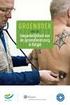 OCMWCPASRegisterAttest (aangifte leefloon en weigering leefloon) Inhoud 1) Inleiding... 2 2) Wetgeving... 2 3) Historiek... 2 4) Wie gebruikt de dienst? Voor wie en naar wie? En binnen welke termijn?...
OCMWCPASRegisterAttest (aangifte leefloon en weigering leefloon) Inhoud 1) Inleiding... 2 2) Wetgeving... 2 3) Historiek... 2 4) Wie gebruikt de dienst? Voor wie en naar wie? En binnen welke termijn?...
OCMWCPASWet65Loi65DF (terugbetaling door cliënt) Inhoud
 OCMWCPASWet65Loi65DF (terugbetaling door cliënt) Inhoud 1) Inleiding... 2 2) Wetgeving... 2 3) Historiek... 2 4) Wie gebruikt de dienst? Voor wie en naar wie? En binnen welke termijn?... 2 5) Wat zijn
OCMWCPASWet65Loi65DF (terugbetaling door cliënt) Inhoud 1) Inleiding... 2 2) Wetgeving... 2 3) Historiek... 2 4) Wie gebruikt de dienst? Voor wie en naar wie? En binnen welke termijn?... 2 5) Wat zijn
Handleiding. Online subsidie Vlabinvest aanvragen. Greet Matthijs Projectleider ICT. april 2018
 Handleiding Online subsidie Vlabinvest aanvragen april 2018 Greet Matthijs Projectleider ICT Handleiding online subsidie Vlabinvest aanvragen Een nieuwe aanvraag 1. Een subsidie van Vlabinvest aanvragen
Handleiding Online subsidie Vlabinvest aanvragen april 2018 Greet Matthijs Projectleider ICT Handleiding online subsidie Vlabinvest aanvragen Een nieuwe aanvraag 1. Een subsidie van Vlabinvest aanvragen
Discimus Gebruiker. 12 november WISA helpdesk
 Discimus Gebruiker 12 november 2012 WISA helpdesk Inhoudsopgave 1 Discimus Gebruiker 2 1.1 Algemeen..................................... 2 1.1.1 Wie neemt er deel aan het project DISCIMUS?............
Discimus Gebruiker 12 november 2012 WISA helpdesk Inhoudsopgave 1 Discimus Gebruiker 2 1.1 Algemeen..................................... 2 1.1.1 Wie neemt er deel aan het project DISCIMUS?............
Kruispuntbank van de Sociale Zekerheid Sint-Pieterssteenweg 375 B-1040 BRUSSEL
 Dit document wordt u gratis aangeboden door de Kruispuntbank van de Sociale Zekerheid Sint-Pieterssteenweg 375 B-1040 BRUSSEL Iedereen kan dit document vrij verspreiden met vermelding van de bron en URL
Dit document wordt u gratis aangeboden door de Kruispuntbank van de Sociale Zekerheid Sint-Pieterssteenweg 375 B-1040 BRUSSEL Iedereen kan dit document vrij verspreiden met vermelding van de bron en URL
Handleiding Online subsidies aanvragen
 Handleiding Online subsidies aanvragen Een nieuwe aanvraag 1. Een subsidie aanvragen doe je via de subsidiewebsite. Dit kan op 2 manieren. Ga naar http://www.vlaamsbrabant.be/info/subsidies-overzicht.jsp
Handleiding Online subsidies aanvragen Een nieuwe aanvraag 1. Een subsidie aanvragen doe je via de subsidiewebsite. Dit kan op 2 manieren. Ga naar http://www.vlaamsbrabant.be/info/subsidies-overzicht.jsp
Handleiding BBC. Creditnota koppelen aan factuur
 Handleiding BBC Creditnota koppelen aan factuur Cevi NV Bisdomplein 3 9000 GENT Tel 09 264 07 01 contactcenter@cevi.be http://www.cevi.be Logins NV Gen. De Wittelaan 17 B32-2800 Mechelen helpdesk@logins.be
Handleiding BBC Creditnota koppelen aan factuur Cevi NV Bisdomplein 3 9000 GENT Tel 09 264 07 01 contactcenter@cevi.be http://www.cevi.be Logins NV Gen. De Wittelaan 17 B32-2800 Mechelen helpdesk@logins.be
OCMWCPASL036 (raadpleging multifunctioneel attest)
 OCMWCPASL036 (raadpleging multifunctioneel attest) Inhoud 1) Inleiding... 2 2) Wetgeving... 2 3) Historiek... 2 4) Wie gebruikt de dienst? Voor wie en naar wie? En binnen welke termijnen?... 2 5) Wat zijn
OCMWCPASL036 (raadpleging multifunctioneel attest) Inhoud 1) Inleiding... 2 2) Wetgeving... 2 3) Historiek... 2 4) Wie gebruikt de dienst? Voor wie en naar wie? En binnen welke termijnen?... 2 5) Wat zijn
1 INHOUDSOPGAVE 1 INHOUDSOPGAVE INLEIDING Voorwoord Colofon
 MEDISCHE KAART (MEDIPRIMA) SEPTEMBER 2015 1 INHOUDSOPGAVE 1 INHOUDSOPGAVE... 1.1 2 INLEIDING... 2.1 2.1 Voorwoord... 2.1 2.2 Colofon... 2.2 3 KSZ ONDERZOEK... 3.1 3.1 Opvraging medische kaart... 3.1 3.1.1
MEDISCHE KAART (MEDIPRIMA) SEPTEMBER 2015 1 INHOUDSOPGAVE 1 INHOUDSOPGAVE... 1.1 2 INLEIDING... 2.1 2.1 Voorwoord... 2.1 2.2 Colofon... 2.2 3 KSZ ONDERZOEK... 3.1 3.1 Opvraging medische kaart... 3.1 3.1.1
Handleiding BBC. Wijziging werkgeversbijdragen eerste kwartaal 2014
 Handleiding BBC Wijziging werkgeversbijdragen eerste kwartaal 2014 Cevi NV Bisdomplein 3 9000 GENT Tel 09 264 07 01 contactcenter@cevi.be http://www.cevi.be Logins NV Gen. De Wittelaan 17 B32-2800 Mechelen
Handleiding BBC Wijziging werkgeversbijdragen eerste kwartaal 2014 Cevi NV Bisdomplein 3 9000 GENT Tel 09 264 07 01 contactcenter@cevi.be http://www.cevi.be Logins NV Gen. De Wittelaan 17 B32-2800 Mechelen
Aangifte verblijfs- veranderingen
 Handleiding Aangifte verblijfs- veranderingen Cevi NV Bisdomplein 3 9000 GENT Tel 09 264 07 01 contactcenter@cevi.be http://www.cevi.be 1 INHOUD 1 INHOUD... 1.1 2 WOORD VOORAF... 2.1 2.1 Overzicht... 2.1
Handleiding Aangifte verblijfs- veranderingen Cevi NV Bisdomplein 3 9000 GENT Tel 09 264 07 01 contactcenter@cevi.be http://www.cevi.be 1 INHOUD 1 INHOUD... 1.1 2 WOORD VOORAF... 2.1 2.1 Overzicht... 2.1
Handleiding Geoloket Kadaster
 Handleiding Geoloket Kadaster Cevi NV Bisdomplein 3 9000 GENT Tel 09 264 07 01 contactcenter@cevi.be http://www.cevi.be 1 INHOUDSOPGAVE 1 INHOUDSOPGAVE... 1.2 2 INLEIDING... 2.1 2.1 Voorwoord... 2.1 2.2
Handleiding Geoloket Kadaster Cevi NV Bisdomplein 3 9000 GENT Tel 09 264 07 01 contactcenter@cevi.be http://www.cevi.be 1 INHOUDSOPGAVE 1 INHOUDSOPGAVE... 1.2 2 INLEIDING... 2.1 2.1 Voorwoord... 2.1 2.2
Gebruik digitale kiezerslijst
 Handleiding Gebruik digitale kiezerslijst Cevi NV Bisdomplein 3 9000 GENT Tel 09 264 07 01 contactcenter@cevi.be http://www.cevi.be 1 INHOUDSOPGAVE 1 INHOUDSOPGAVE... 1.1 2 INLEIDING... 2.1 2.1 Voorwoord...
Handleiding Gebruik digitale kiezerslijst Cevi NV Bisdomplein 3 9000 GENT Tel 09 264 07 01 contactcenter@cevi.be http://www.cevi.be 1 INHOUDSOPGAVE 1 INHOUDSOPGAVE... 1.1 2 INLEIDING... 2.1 2.1 Voorwoord...
Aanpassingen Strafregister versie
 Handleiding Aanpassingen Strafregister versie 2.5.3.0 Cevi NV Bisdomplein 3 9000 GENT Tel 09 264 07 01 contactcenter@cevi.be http://www.cevi.be 1 INHOUDSOPGAVE 1 INHOUDSOPGAVE... 1.1 2 INLEIDING... 2.1
Handleiding Aanpassingen Strafregister versie 2.5.3.0 Cevi NV Bisdomplein 3 9000 GENT Tel 09 264 07 01 contactcenter@cevi.be http://www.cevi.be 1 INHOUDSOPGAVE 1 INHOUDSOPGAVE... 1.1 2 INLEIDING... 2.1
E-services: Ingave prestaties
 Via deze webtoepassing kunt u op de website van uw sociaal secretariaat online de prestaties invullen van uw werknemers. Deze prestaties worden dan ingelezen bij uw sociaal secretariaat en berekend. U
Via deze webtoepassing kunt u op de website van uw sociaal secretariaat online de prestaties invullen van uw werknemers. Deze prestaties worden dan ingelezen bij uw sociaal secretariaat en berekend. U
Europese domiciliëring in PC banking Pro: De eerste stappen. Werken met SDD in PC banking Pro
 domiciliëring in PC banking Pro: De eerste stappen Werken met SDD in PC banking Pro Inhoud Stap 1: De functies voor begunstigden openen. 3 Stap 2: De mandaten van uw betalers invoeren. 5 Stap 3: Een groep
domiciliëring in PC banking Pro: De eerste stappen Werken met SDD in PC banking Pro Inhoud Stap 1: De functies voor begunstigden openen. 3 Stap 2: De mandaten van uw betalers invoeren. 5 Stap 3: Een groep
PROBLEEMOPLOSSER KSZ-VERBINDING
 PROBLEEMOPLOSSER KSZ-VERBINDING 1 INHOUDSOPGAVE 1 INHOUDSOPGAVE... 1 2 INLEIDING... 3 2.1 Colofon... 4 3 DE PROBLEMEN KOMEN BIJ ÉÉN OF ENKELE GEBRUIKERS VOOR, NIET BIJ ALLE GEBRUIKERS... 5 3.1 Heeft de
PROBLEEMOPLOSSER KSZ-VERBINDING 1 INHOUDSOPGAVE 1 INHOUDSOPGAVE... 1 2 INLEIDING... 3 2.1 Colofon... 4 3 DE PROBLEMEN KOMEN BIJ ÉÉN OF ENKELE GEBRUIKERS VOOR, NIET BIJ ALLE GEBRUIKERS... 5 3.1 Heeft de
Deutsche Bank Global Transaction Banking. Internet Bankieren. Betalingen en incasso s invoeren. www.deutschebank.nl
 Deutsche Bank Global Transaction Banking Internet Bankieren Betalingen en incasso s invoeren www.deutschebank.nl Internet Bankieren Betalingen en incasso s invoeren 2 Betalingen en incasso s invoeren Betalingen
Deutsche Bank Global Transaction Banking Internet Bankieren Betalingen en incasso s invoeren www.deutschebank.nl Internet Bankieren Betalingen en incasso s invoeren 2 Betalingen en incasso s invoeren Betalingen
WINABS VERSIE
 WINABS VERSIE 3.1.2.0 1 INHOUDSOPGAVE 1 INHOUDSOPGAVE... 1 2 INLEIDING... 2 2.1 Voorwoord... 2 2.2 Colofon... 3 3 BUITENLANDSE AKTES... 4 3.1 Niet-gekende of ontbrekende gegevens... 4 4 KLEINE AANPASSINGEN...
WINABS VERSIE 3.1.2.0 1 INHOUDSOPGAVE 1 INHOUDSOPGAVE... 1 2 INLEIDING... 2 2.1 Voorwoord... 2 2.2 Colofon... 3 3 BUITENLANDSE AKTES... 4 3.1 Niet-gekende of ontbrekende gegevens... 4 4 KLEINE AANPASSINGEN...
Studiebewijzen en Discimus Secundair Onderwijs
 Studiebewijzen en Discimus Secundair Onderwijs 31 juli 2017 WISA helpdesk Inhoudsopgave 1 Studiebewijzen 2 1.1 Studiebewijzen................................... 3 1.1.1 Definitie van de studiebewijzen......................
Studiebewijzen en Discimus Secundair Onderwijs 31 juli 2017 WISA helpdesk Inhoudsopgave 1 Studiebewijzen 2 1.1 Studiebewijzen................................... 3 1.1.1 Definitie van de studiebewijzen......................
Werken met SDD in PC banking Pro. professionelen
 Werken met SDD in PC banking Pro professionelen Inhoud Stap 1: De functies voor begunstigden openen. 3 Stap 2: De mandaten van uw betalers invoeren. 5 Stap 3: Een groep invorderingen aanmaken. 8 Stap 4:
Werken met SDD in PC banking Pro professionelen Inhoud Stap 1: De functies voor begunstigden openen. 3 Stap 2: De mandaten van uw betalers invoeren. 5 Stap 3: Een groep invorderingen aanmaken. 8 Stap 4:
Workshops Sociale Dienst. Oktober 2008
 Oktober 2008 1 2 Wat komt er aan bod Hoe gaan we van start? Nieuwigheden rond verwarmingsseizoen 2008-2009 Categorie 1 2-3 Categorie 4 Berekenen van de toelage Samenvoegingen Aangifte POD Tips en trucs
Oktober 2008 1 2 Wat komt er aan bod Hoe gaan we van start? Nieuwigheden rond verwarmingsseizoen 2008-2009 Categorie 1 2-3 Categorie 4 Berekenen van de toelage Samenvoegingen Aangifte POD Tips en trucs
Handleiding nieuwe omgeving Gebruikersbeheer Vlaamse overheid. 1 Hoe zoek ik een gebruiker? Hoe maak ik een nieuwe gebruiker aan?...
 Handleiding nieuwe omgeving Gebruikersbeheer Vlaamse overheid Inhoud 1 Hoe zoek ik een gebruiker?...2 2 Hoe maak ik een nieuwe gebruiker aan?... 5 3 Hoe maak ik een werkrelatie aan?... 8 4 Hoe geef ik
Handleiding nieuwe omgeving Gebruikersbeheer Vlaamse overheid Inhoud 1 Hoe zoek ik een gebruiker?...2 2 Hoe maak ik een nieuwe gebruiker aan?... 5 3 Hoe maak ik een werkrelatie aan?... 8 4 Hoe geef ik
Handleiding Pincode en Chauffeur Beheer BP PLUS Tankpas
 Handleiding Pincode en Chauffeur beheer v1.0 Handleiding Pincode en Chauffeur Beheer BP PLUS Tankpas Veiligheid staat bij BP zeer hoog in het vaandel. Niet alleen waar dat de veiligheid van onze klanten
Handleiding Pincode en Chauffeur beheer v1.0 Handleiding Pincode en Chauffeur Beheer BP PLUS Tankpas Veiligheid staat bij BP zeer hoog in het vaandel. Niet alleen waar dat de veiligheid van onze klanten
E-SOCSEC. Filip Van Lippevelde en Laurens Van Poucke (Cevi) e-socsec. e-socsec
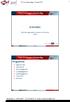 11 de Cevi Klantendag 1 E-SOCSEC Filip Van Lippevelde en Laurens Van Poucke (Cevi) Programma 1) Algemene info 2) Menuscherm 3) Persoonsgegevens 4) Loopbaangegevens 5) Kalendergegevens 6) Vrij bericht 7)
11 de Cevi Klantendag 1 E-SOCSEC Filip Van Lippevelde en Laurens Van Poucke (Cevi) Programma 1) Algemene info 2) Menuscherm 3) Persoonsgegevens 4) Loopbaangegevens 5) Kalendergegevens 6) Vrij bericht 7)
Dit document wordt u aangeboden door de Kruispuntbank van de Sociale Zekerheid
 Dit document wordt u aangeboden door de Kruispuntbank van de Sociale Zekerheid Het kan vrij verspreid worden op voorwaarde dat de bron en het URL vermeld worden Kruispuntbank van de Sociale Zekerheid Sint-Pieterssteenweg
Dit document wordt u aangeboden door de Kruispuntbank van de Sociale Zekerheid Het kan vrij verspreid worden op voorwaarde dat de bron en het URL vermeld worden Kruispuntbank van de Sociale Zekerheid Sint-Pieterssteenweg
Handleiding Licentieserver voor beheerders
 Handleiding Licentieserver voor beheerders 1. Beheerder aanmaken via Site- of PackID Je krijgt van Sensotec of van je dealer een e-mail met de bevestiging dat er een abonnement werd aangemaakt. In die
Handleiding Licentieserver voor beheerders 1. Beheerder aanmaken via Site- of PackID Je krijgt van Sensotec of van je dealer een e-mail met de bevestiging dat er een abonnement werd aangemaakt. In die
Elektronische medische kaart
 Elektronische medische kaart Inhoud KSZ onderzoek simulatie Ingeven voorstellen Verwerking voorstellen Transactiemonitor Consultatiescherm KSZ onderzoek consultatie Stopzettingen Tuning steuncodes KSZ
Elektronische medische kaart Inhoud KSZ onderzoek simulatie Ingeven voorstellen Verwerking voorstellen Transactiemonitor Consultatiescherm KSZ onderzoek consultatie Stopzettingen Tuning steuncodes KSZ
AANPASSINGEN INLICHTINGENBULLETIN
 AANPASSINGEN INLICHTINGENBULLETIN 1 INHOUDSOPGAVE 1 INHOUDSOPGAVE... 1 2 INLEIDING... 2 2.1 Voorwoord... 2 2.2 Colofon... 3 3 AANPASSINGEN INLICHTINGENBULLETIN (IB)... 4 3.1 Diverse types van het IB: gewist
AANPASSINGEN INLICHTINGENBULLETIN 1 INHOUDSOPGAVE 1 INHOUDSOPGAVE... 1 2 INLEIDING... 2 2.1 Voorwoord... 2 2.2 Colofon... 3 3 AANPASSINGEN INLICHTINGENBULLETIN (IB)... 4 3.1 Diverse types van het IB: gewist
Workshops Sociale Dienst
 1 Wat komt er aan bod Afpunten kostenstaten LL en FO Installatiepremie : Wanneer, hoe gebruiken? Toekenning of TV in Steun inhouding LL / FO Opmaak attesten voor De Lijn VMM-lijst Tips en trucs Negatief
1 Wat komt er aan bod Afpunten kostenstaten LL en FO Installatiepremie : Wanneer, hoe gebruiken? Toekenning of TV in Steun inhouding LL / FO Opmaak attesten voor De Lijn VMM-lijst Tips en trucs Negatief
Handleiding Famicontrol voor de kinderbijslagfondsen
 Handleiding Famicontrol voor de kinderbijslagfondsen Inhoudsopgave Inleiding... 2 Inloggen... 2 Het welkomstscherm... 3 De Menu balk... 3 Opvolgingsstatussen... 4 Een nieuwe aanvraag creëren... 5 Controle
Handleiding Famicontrol voor de kinderbijslagfondsen Inhoudsopgave Inleiding... 2 Inloggen... 2 Het welkomstscherm... 3 De Menu balk... 3 Opvolgingsstatussen... 4 Een nieuwe aanvraag creëren... 5 Controle
Index WinGym Aanmaken en verwerken automatische incasso s... 2 WinGym Incasso s verwerken... 10 WinGym Incasso bestand aanpassen...
 Index WinGym Aanmaken en verwerken automatische incasso s... 2 WinGym Incasso s verwerken... 10 WinGym Incasso bestand aanpassen... 12 WinGym Aanmaken en verwerken automatische incasso s Via Management,
Index WinGym Aanmaken en verwerken automatische incasso s... 2 WinGym Incasso s verwerken... 10 WinGym Incasso bestand aanpassen... 12 WinGym Aanmaken en verwerken automatische incasso s Via Management,
FAQ overschakeling naar TCP/IP
 Handleiding FAQ overschakeling naar TCP/IP Cevi NV Bisdomplein 3 9000 GENT Tel 09 264 07 01 contactcenter@cevi.be http://www.cevi.be 1 INHOUDSOPGAVE 1 INHOUDSOPGAVE... 1.1 2 INLEIDING... 2.1 2.1 Voorwoord...
Handleiding FAQ overschakeling naar TCP/IP Cevi NV Bisdomplein 3 9000 GENT Tel 09 264 07 01 contactcenter@cevi.be http://www.cevi.be 1 INHOUDSOPGAVE 1 INHOUDSOPGAVE... 1.1 2 INLEIDING... 2.1 2.1 Voorwoord...
Handleiding. NH BBC Budget Standopgave
 Handleiding NH BBC Budget Standopgave Cevi NV Bisdomplein 3 9000 GENT Tel 09 264 07 01 contactcenter@cevi.be http://www.cevi.be Logins NV Gen. De Wittelaan 17 B32-2800 Mechelen helpdesk@logins.be http://www.logins.be
Handleiding NH BBC Budget Standopgave Cevi NV Bisdomplein 3 9000 GENT Tel 09 264 07 01 contactcenter@cevi.be http://www.cevi.be Logins NV Gen. De Wittelaan 17 B32-2800 Mechelen helpdesk@logins.be http://www.logins.be
Instructies interface KNLTB Versie 0.1
 Instructies interface KNLTB Versie 0.1 Handleiding voor de interface met de KNLTB Belangrijk: De eerste keer moet de interface met AllUnited uitgevoerd worden om te kijken of alle parameters goed staan.
Instructies interface KNLTB Versie 0.1 Handleiding voor de interface met de KNLTB Belangrijk: De eerste keer moet de interface met AllUnited uitgevoerd worden om te kijken of alle parameters goed staan.
PARTIJOPGAVE NAKTUINBOUW
 PARTIJOPGAVE NAKTUINBOUW HANDLEIDING In het kort Deze handleiding helpt u om stapsgewijs uw partijopgave te doen. Mochten er nog vragen zijn naar aanleiding van deze handleiding, dan kunt u altijd telefonisch
PARTIJOPGAVE NAKTUINBOUW HANDLEIDING In het kort Deze handleiding helpt u om stapsgewijs uw partijopgave te doen. Mochten er nog vragen zijn naar aanleiding van deze handleiding, dan kunt u altijd telefonisch
HANDLEIDING LEVERANCIERS PORTAAL
 HANDLEIDING LEVERANCIERS PORTAAL Inhoudstafel 1. Inloggen... 4 2. Paswoord vergeten... 4 2.1. Afmelden 2.2. Meat&More/Buurtslagers 3. Contact... 5 4. Mijn gegevens... 5 4.1. Bedrijfsgegevens 4.2. Logingegevens
HANDLEIDING LEVERANCIERS PORTAAL Inhoudstafel 1. Inloggen... 4 2. Paswoord vergeten... 4 2.1. Afmelden 2.2. Meat&More/Buurtslagers 3. Contact... 5 4. Mijn gegevens... 5 4.1. Bedrijfsgegevens 4.2. Logingegevens
Handleiding. WinAbs Aanmaak en beheer van alfabetische tabellen 2014
 Handleiding WinAbs Aanmaak en beheer van alfabetische tabellen 2014 Cevi NV Bisdomplein 3 9000 GENT Tel 09 264 07 01 contactcenter@cevi.be http://www.cevi.be 1 INHOUDSOPGAVE 1 INHOUDSOPGAVE... 1.1 2 INLEIDING...
Handleiding WinAbs Aanmaak en beheer van alfabetische tabellen 2014 Cevi NV Bisdomplein 3 9000 GENT Tel 09 264 07 01 contactcenter@cevi.be http://www.cevi.be 1 INHOUDSOPGAVE 1 INHOUDSOPGAVE... 1.1 2 INLEIDING...
Handleiding Voor Bedrijven
 Handleiding Voor Bedrijven Versie 1-2017 INHOUDSOPGAVE Inhoud 1. account 3 - Nieuw account aanmaken 2. Inloggen 5 - Op het beheersysteem 3. project 8 - Het aanmaken van een project 3b. project 14 - Biedingen
Handleiding Voor Bedrijven Versie 1-2017 INHOUDSOPGAVE Inhoud 1. account 3 - Nieuw account aanmaken 2. Inloggen 5 - Op het beheersysteem 3. project 8 - Het aanmaken van een project 3b. project 14 - Biedingen
Redesign Energieprestatiedatabank
 1 Redesign Energieprestatiedatabank Inhoudstafel INHOUDSTAFEL... 1 INLEIDING... 2 1. PRINCIPE... 2 2. HOE GAAT U ALS MEDEWERKER VAN EEN GEMEENTE OF RO-VLAANDEREN TE WERK OP DE VERNIEUWDE ENERGIEPRESTATIEDATABANK?...
1 Redesign Energieprestatiedatabank Inhoudstafel INHOUDSTAFEL... 1 INLEIDING... 2 1. PRINCIPE... 2 2. HOE GAAT U ALS MEDEWERKER VAN EEN GEMEENTE OF RO-VLAANDEREN TE WERK OP DE VERNIEUWDE ENERGIEPRESTATIEDATABANK?...
1 INHOUDSOPGAVE 1 INHOUDSOPGAVE INLEIDING Voorwoord Colofon POLIOMYELITIS
 1 INHOUDSOPGAVE 1 INHOUDSOPGAVE... 1.1 2 INLEIDING... 2.1 2.1 Voorwoord... 2.1 2.2 Colofon... 2.2 3 POLIOMYELITIS... 3.1 3.1 Basisgegevens Poliomyelitis... 3.1 3.1.1 Structuur scherm PO01... 3.1 3.1.2
1 INHOUDSOPGAVE 1 INHOUDSOPGAVE... 1.1 2 INLEIDING... 2.1 2.1 Voorwoord... 2.1 2.2 Colofon... 2.2 3 POLIOMYELITIS... 3.1 3.1 Basisgegevens Poliomyelitis... 3.1 3.1.1 Structuur scherm PO01... 3.1 3.1.2
Deutsche Bank Global Transaction Banking. Internet Bankieren. Betalingen en incasso s invoeren.
 Deutsche Bank Global Transaction Banking Internet Bankieren Betalingen en incasso s invoeren www.deutschebank.nl Internet Bankieren Betalingen en incasso s invoeren 2 Betalingen en incasso s invoeren Betalingen
Deutsche Bank Global Transaction Banking Internet Bankieren Betalingen en incasso s invoeren www.deutschebank.nl Internet Bankieren Betalingen en incasso s invoeren 2 Betalingen en incasso s invoeren Betalingen
Bijgewerkte handleiding mandatenbeheer
 Mandatendatabank: mandatenbeheer alle besturen, versie 1.2, bijgewerkt tot 24/02/2014 Bijgewerkte handleiding mandatenbeheer De handleiding werd opgesteld voor gemeente en OCMW. U kan de handleiding naar
Mandatendatabank: mandatenbeheer alle besturen, versie 1.2, bijgewerkt tot 24/02/2014 Bijgewerkte handleiding mandatenbeheer De handleiding werd opgesteld voor gemeente en OCMW. U kan de handleiding naar
AFO 142 Titel Aanwinsten Geschiedenis
 AFO 142 Titel Aanwinsten Geschiedenis 142.1 Inleiding Titel Aanwinsten Geschiedenis wordt gebruikt om toevoegingen en verwijderingen van bepaalde locaties door te geven aan een centrale catalogus instantie.
AFO 142 Titel Aanwinsten Geschiedenis 142.1 Inleiding Titel Aanwinsten Geschiedenis wordt gebruikt om toevoegingen en verwijderingen van bepaalde locaties door te geven aan een centrale catalogus instantie.
HANDLEIDING O F F E R T E S
 HANDLEIDING O F F E R T E S 1 Algemene werking De fertemodule van Wings laat u toe om op een eenvoudige manier een ferte samen te stellen en indien gewenst te verwerken naar een order. De gebruiker kan
HANDLEIDING O F F E R T E S 1 Algemene werking De fertemodule van Wings laat u toe om op een eenvoudige manier een ferte samen te stellen en indien gewenst te verwerken naar een order. De gebruiker kan
Car-Pass versie 7_1_0
 Car-Pass versie 7_1_0 1 ALGEMEEN Iedereen in de garagesector is wettelijk verplicht om de kilometerstanden van elke auto of lichte bestelwagen waarop hij/zij een interventie doet door te geven aan Car-Pass.
Car-Pass versie 7_1_0 1 ALGEMEEN Iedereen in de garagesector is wettelijk verplicht om de kilometerstanden van elke auto of lichte bestelwagen waarop hij/zij een interventie doet door te geven aan Car-Pass.
Integratie van rijbewijzen in bankkaartmodel in WinBv
 Handleiding Integratie van rijbewijzen in bankkaartmodel in WinBv Cevi NV Bisdomplein 3 9000 GENT Tel 09 264 07 01 contactcenter@cevi.be http://www.cevi.be 1 INHOUDSOPGAVE 1 INHOUDSOPGAVE... 1.1 2 INLEIDING...
Handleiding Integratie van rijbewijzen in bankkaartmodel in WinBv Cevi NV Bisdomplein 3 9000 GENT Tel 09 264 07 01 contactcenter@cevi.be http://www.cevi.be 1 INHOUDSOPGAVE 1 INHOUDSOPGAVE... 1.1 2 INLEIDING...
B. Werkwijze 2 blz Inschrijven voor activiteiten blz. 22
 1 HANDLEIDING 1. Registreren van klanten / aanmaak account voor het reserveren van sportinfrastructuur blz. 1 A. Werkwijze 1 Registreren: blz. 1 Geregistreerd: blz. 6 Mijn profiel aanpassen en vervolledigen
1 HANDLEIDING 1. Registreren van klanten / aanmaak account voor het reserveren van sportinfrastructuur blz. 1 A. Werkwijze 1 Registreren: blz. 1 Geregistreerd: blz. 6 Mijn profiel aanpassen en vervolledigen
WINABS VERSIE
 WINABS VERSIE 2.6.2.1 1 INHOUDSOPGAVE 1 INHOUDSOPGAVE... 1.1 2 INLEIDING... 2.1 2.1 Voorwoord... 2.1 2.2 Colofon... 2.2 3 AANPASSINGEN IN WINABS... 3.1 3.1 Schermen... 3.1 3.1.1 Scherm na upgrade... 3.1
WINABS VERSIE 2.6.2.1 1 INHOUDSOPGAVE 1 INHOUDSOPGAVE... 1.1 2 INLEIDING... 2.1 2.1 Voorwoord... 2.1 2.2 Colofon... 2.2 3 AANPASSINGEN IN WINABS... 3.1 3.1 Schermen... 3.1 3.1.1 Scherm na upgrade... 3.1
Releasenota WinBgp 1.3.0.11
 Handleiding Releasenota WinBgp 1.3.0.11 Cevi NV Bisdomplein 3 9000 GENT Tel 09 264 07 01 contactcenter@cevi.be http://www.cevi.be 1 INHOUDSOPGAVE 1 INHOUDSOPGAVE... 1.1 2 INLEIDING... 2.1 2.1 Voorwoord...
Handleiding Releasenota WinBgp 1.3.0.11 Cevi NV Bisdomplein 3 9000 GENT Tel 09 264 07 01 contactcenter@cevi.be http://www.cevi.be 1 INHOUDSOPGAVE 1 INHOUDSOPGAVE... 1.1 2 INLEIDING... 2.1 2.1 Voorwoord...
COMMUNICATIE. Versie 1.1
 M@TRIX COMMUNICATIE Versie 1.1 Dit programma zorgt ervoor dat de M@trix-zendingen vanuit de databank op de FTP-server van M@trix terecht komen. En omgekeerd dat zendingen vanop de FTP-server in de WISAdatabank
M@TRIX COMMUNICATIE Versie 1.1 Dit programma zorgt ervoor dat de M@trix-zendingen vanuit de databank op de FTP-server van M@trix terecht komen. En omgekeerd dat zendingen vanop de FTP-server in de WISAdatabank
Discimus Getuigschrift en attesten Basisonderwijs
 Discimus Getuigschrift en attesten Basisonderwijs 31 juli 2017 WISA helpdesk Inhoudsopgave 1 Inleiding 2 1.1 Definitie van de studiebewijzen.......................... 3 1.2 Fiche van de instelling...............................
Discimus Getuigschrift en attesten Basisonderwijs 31 juli 2017 WISA helpdesk Inhoudsopgave 1 Inleiding 2 1.1 Definitie van de studiebewijzen.......................... 3 1.2 Fiche van de instelling...............................
Gebruikers handleiding Brugge Printshop webshop
 Gebruikers handleiding Brugge Printshop webshop Gebruikers handleiding Brugge Printshop webshop... 1 Inleiding... 3 Inloggen... 4 Wachtwoord vergeten... 4 Gebruikersnaam vergeten... 5 Nog geen klant?...
Gebruikers handleiding Brugge Printshop webshop Gebruikers handleiding Brugge Printshop webshop... 1 Inleiding... 3 Inloggen... 4 Wachtwoord vergeten... 4 Gebruikersnaam vergeten... 5 Nog geen klant?...
1 INHOUDSOPGAVE 1 INHOUDSOPGAVE INLEIDING Voorwoord Colofon
 WINABS V2.7.2.1 1 INHOUDSOPGAVE 1 INHOUDSOPGAVE... 1.1 2 INLEIDING... 2.1 2.1 Voorwoord... 2.1 2.2 Colofon... 2.2 3 AANPASSINGEN IN WINABS... 3.1 3.1 Algemeen... 3.1 3.1.1 Scherm na upgrade... 3.1 3.1.2
WINABS V2.7.2.1 1 INHOUDSOPGAVE 1 INHOUDSOPGAVE... 1.1 2 INLEIDING... 2.1 2.1 Voorwoord... 2.1 2.2 Colofon... 2.2 3 AANPASSINGEN IN WINABS... 3.1 3.1 Algemeen... 3.1 3.1.1 Scherm na upgrade... 3.1 3.1.2
Compleet Boekhouden PRO
 Compleet Boekhouden PRO Update Elektronische aangifte Osirius BV Inhoudsopgave 1 VOOR U BEGINT. 3 1.1 AANVRAGEN POSTBUS BIJ DE BELASTINGDIENST 1.2 AANVRAGEN PINCODE 3 3 2 INSTALLATIE UPDATE ELEKTRONISCHE
Compleet Boekhouden PRO Update Elektronische aangifte Osirius BV Inhoudsopgave 1 VOOR U BEGINT. 3 1.1 AANVRAGEN POSTBUS BIJ DE BELASTINGDIENST 1.2 AANVRAGEN PINCODE 3 3 2 INSTALLATIE UPDATE ELEKTRONISCHE
1 INHOUDSOPGAVE 1 INHOUDSOPGAVE INLEIDING DE TOEPASSING INSTALLEREN DE TOEPASSING OPSTARTEN
 1 INHOUDSOPGAVE 1 INHOUDSOPGAVE... 1.1 2 INLEIDING... 2.1 3 DE TOEPASSING INSTALLEREN... 3.1 4 DE TOEPASSING OPSTARTEN... 4.1 5 DE TOEPASSING GEBRUIKEN... 5.1 2 INLEIDING Dit document beschrijft de installatie
1 INHOUDSOPGAVE 1 INHOUDSOPGAVE... 1.1 2 INLEIDING... 2.1 3 DE TOEPASSING INSTALLEREN... 3.1 4 DE TOEPASSING OPSTARTEN... 4.1 5 DE TOEPASSING GEBRUIKEN... 5.1 2 INLEIDING Dit document beschrijft de installatie
Car-Pass Webservices Vanaf versie in flexigar
 Car-Pass Webservices Vanaf versie 7.4.0 in flexigar 1 Algemeen... 2 1.1 In te stellen parameters... 2 2 Versturen van kilometerstanden... 3 2.1 Via het document (werkorder of factuur)... 3 2.1.1 Voor de
Car-Pass Webservices Vanaf versie 7.4.0 in flexigar 1 Algemeen... 2 1.1 In te stellen parameters... 2 2 Versturen van kilometerstanden... 3 2.1 Via het document (werkorder of factuur)... 3 2.1.1 Voor de
Aanpassing Dienstencheques mei 2008
 Handleiding Aanpassing Dienstencheques mei 2008 Cevi NV Bisdomplein 3 9000 GENT Tel 09 264 07 01 contactcenter@cevi.be http://www.cevi.be 1 INHOUDSOPGAVE 1 INHOUDSOPGAVE... 1.1 2 INLEIDING... 2.1 2.1 Voorwoord...
Handleiding Aanpassing Dienstencheques mei 2008 Cevi NV Bisdomplein 3 9000 GENT Tel 09 264 07 01 contactcenter@cevi.be http://www.cevi.be 1 INHOUDSOPGAVE 1 INHOUDSOPGAVE... 1.1 2 INLEIDING... 2.1 2.1 Voorwoord...
Ga in het nieuwe venster naar het tabblad TVD en vul daar uw operatornummer en uw token in. Deze identificaties dient u aan te vragen bij Bigame.
 Bigame Ga naar het tabblad Gebruikers en klik op Wijzigen. Ga in het nieuwe venster naar het tabblad TVD en vul daar uw operatornummer en uw token in. Deze identificaties dient u aan te vragen bij Bigame.
Bigame Ga naar het tabblad Gebruikers en klik op Wijzigen. Ga in het nieuwe venster naar het tabblad TVD en vul daar uw operatornummer en uw token in. Deze identificaties dient u aan te vragen bij Bigame.
Handleiding MyHandicap
 Directie-generaal Personen met een handicap Handleiding MyHandicap Raadpleging van het dossier Indienen van een aanvraag Signaleren van een wijziging Meer info op www.handicap.belgium.be Maart 2018 1.
Directie-generaal Personen met een handicap Handleiding MyHandicap Raadpleging van het dossier Indienen van een aanvraag Signaleren van een wijziging Meer info op www.handicap.belgium.be Maart 2018 1.
Peridos. Gegevens aanleveren en controleren in Peridos door zorginstelling
 Peridos Gegevens aanleveren en controleren in Peridos door zorginstelling Plaats: Utrecht Datum: 30-01-2017 Auteur: Landelijk beheer Peridos Versie: 2.2 1. Inleiding De module Gegevens wordt gebruikt voor
Peridos Gegevens aanleveren en controleren in Peridos door zorginstelling Plaats: Utrecht Datum: 30-01-2017 Auteur: Landelijk beheer Peridos Versie: 2.2 1. Inleiding De module Gegevens wordt gebruikt voor
Handleiding voor online tolkaanvragen IN-Gent vzw afdeling tolken en vertalen. Aanvraagtermijn: Min. 2 werkdagen en max. 90 dagen vóór de uitvoerdatum
 Handleiding voor online tolkaanvragen IN-Gent vzw afdeling tolken en vertalen Algemene afspraken: Aanvraagtermijn: Min. 2 werkdagen en max. 90 dagen vóór de uitvoerdatum Status aanvraag: Alle communicatie
Handleiding voor online tolkaanvragen IN-Gent vzw afdeling tolken en vertalen Algemene afspraken: Aanvraagtermijn: Min. 2 werkdagen en max. 90 dagen vóór de uitvoerdatum Status aanvraag: Alle communicatie
HANDLEIDING ONLINE DOSSIER (CODEX)
 HANDLEIDING ONLINE DOSSIER (CODEX) 2019 Van Brug Software Niets uit deze opgave mag worden verveelvoudigd en/of openbaar gemaakt door middel van druk, fotokopie, microfilm, geluidsband, elektronica of
HANDLEIDING ONLINE DOSSIER (CODEX) 2019 Van Brug Software Niets uit deze opgave mag worden verveelvoudigd en/of openbaar gemaakt door middel van druk, fotokopie, microfilm, geluidsband, elektronica of
INFORMAT WEBAPPLICATIE. ischoolcommunicatie
 INFORMAT WEBAPPLICATIE ischoolcommunicatie Inhoudsopgave Inhoudsopgave... 2 Hoe verstuur ik een bericht?... 3 Stap1 ischoolcommunicatie aanvinken bij e-mail, adres en/of gsm.... 3 Via leerlingen consulteren
INFORMAT WEBAPPLICATIE ischoolcommunicatie Inhoudsopgave Inhoudsopgave... 2 Hoe verstuur ik een bericht?... 3 Stap1 ischoolcommunicatie aanvinken bij e-mail, adres en/of gsm.... 3 Via leerlingen consulteren
Handleiding Internetbankieren
 Handleiding Internetbankieren 1) I N L E I D I N G... 2 2) H E L P D E S K... 2 3) V E R K L A R I N G I C O N E N... 2 4) O V E R Z I C H T H O M E P A G I N A... 3 5) R E K E N I N G E N... 3 a. Mutaties...
Handleiding Internetbankieren 1) I N L E I D I N G... 2 2) H E L P D E S K... 2 3) V E R K L A R I N G I C O N E N... 2 4) O V E R Z I C H T H O M E P A G I N A... 3 5) R E K E N I N G E N... 3 a. Mutaties...
Opgave Loon en Premie via Netwerken
 Stichting Bedrijfstakpensioenfonds voor het Schoonmaak- en Glazenwassersbedrijf Stichting Raad voor Arbeidsverhoudingen Schoonmaak- en Glazenwassersbranche Opgave Loon en Premie via Netwerken De uitvoering
Stichting Bedrijfstakpensioenfonds voor het Schoonmaak- en Glazenwassersbedrijf Stichting Raad voor Arbeidsverhoudingen Schoonmaak- en Glazenwassersbranche Opgave Loon en Premie via Netwerken De uitvoering
Sociale Dienst: Vernieuwingen COT
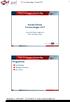 11 de Cevi Klantendag 1 Sociale Dienst: Vernieuwingen COT Anouk De Pauw (Logins) en Dirk Van Saene (Cevi) Programma Puntentelling Stavingsdocumenten Link Cobra 11 de Cevi Klantendag 2 Dossierweging via
11 de Cevi Klantendag 1 Sociale Dienst: Vernieuwingen COT Anouk De Pauw (Logins) en Dirk Van Saene (Cevi) Programma Puntentelling Stavingsdocumenten Link Cobra 11 de Cevi Klantendag 2 Dossierweging via
en via WISA. 29 juli 2016. WISA helpdesk
 E-mailen via WISA 29 juli 2016 WISA helpdesk Inhoudsopgave 1 E-mailen via WISA 2 1.1 Instellingen.................................... 3 1.1.1 Mails sturen via............................. 3 1.1.1.1 Standaard
E-mailen via WISA 29 juli 2016 WISA helpdesk Inhoudsopgave 1 E-mailen via WISA 2 1.1 Instellingen.................................... 3 1.1.1 Mails sturen via............................. 3 1.1.1.1 Standaard
Kluwer Office. DMS Basic Medewerker. Software.kluwer.be
 Kluwer Office DMS Basic Medewerker Software.kluwer.be Contents 1 Document Management System... 4 1.1 Alure Desktop... 4 1.1.1 IPad... 4 1.1.2 IMail... 6 1.2 CRM... 8 1.2.1 Algemeen... 8 1.2.2 Padvinder...
Kluwer Office DMS Basic Medewerker Software.kluwer.be Contents 1 Document Management System... 4 1.1 Alure Desktop... 4 1.1.1 IPad... 4 1.1.2 IMail... 6 1.2 CRM... 8 1.2.1 Algemeen... 8 1.2.2 Padvinder...
Deutsche Bank Global Transaction Banking. Internet Bankieren. Controleren en autoriseren.
 Deutsche Bank Global Transaction Banking Internet Bankieren Controleren en autoriseren www.deutschebank.nl Internet Bankieren Controleren en autoriseren 2 Controleren en autoriseren Via de functie Controleren
Deutsche Bank Global Transaction Banking Internet Bankieren Controleren en autoriseren www.deutschebank.nl Internet Bankieren Controleren en autoriseren 2 Controleren en autoriseren Via de functie Controleren
Examens Rijbewijs Beheer Afspraken. E.R.B.A. Handleiding rijscholen
 Examens Rijbewijs Beheer Afspraken E.R.B.A. Handleiding rijscholen Versie: 1.8 Release datum: 30/11/2012 1. Contactgegevens... 4 2. Login... 4 3. Menu... 5 4. Toelichting... 7 5. Uw toepassingen: Tijd
Examens Rijbewijs Beheer Afspraken E.R.B.A. Handleiding rijscholen Versie: 1.8 Release datum: 30/11/2012 1. Contactgegevens... 4 2. Login... 4 3. Menu... 5 4. Toelichting... 7 5. Uw toepassingen: Tijd
CERTUS, Handleiding (v 2.1) 21/01/2013
 Slachthuis Uitsnijderij Slachthuis uitsnijderij Vleeswaren (op termijn) Groepering Controle Belpork CERTUS, Handleiding (v 2.1) 21/01/2013 ALGEMEEN Starten van de webtoepassing: Typ het volgende adres
Slachthuis Uitsnijderij Slachthuis uitsnijderij Vleeswaren (op termijn) Groepering Controle Belpork CERTUS, Handleiding (v 2.1) 21/01/2013 ALGEMEEN Starten van de webtoepassing: Typ het volgende adres
Handleiding digitaal dossier
 Handleiding digitaal dossier Handleiding digitaal dossier... 1 Omschrijving... 2 Login met persoonlijke account... 3 Geen persoonlijke account... 3 Automatisch omwisselen naar persoonlijke account... 4
Handleiding digitaal dossier Handleiding digitaal dossier... 1 Omschrijving... 2 Login met persoonlijke account... 3 Geen persoonlijke account... 3 Automatisch omwisselen naar persoonlijke account... 4
Vitalink. 22 september 2017 Marie-Isabelle Wilmet, Stijn De Jaeger
 Vitalink 22 september 2017 Marie-Isabelle Wilmet, Stijn De Jaeger Gebruikershandleiding Versienummer software: 62 Revisienummer handleiding: 3 Datum: 22 september 2017 Adres Corilus NV Hogenakkerhoek 5
Vitalink 22 september 2017 Marie-Isabelle Wilmet, Stijn De Jaeger Gebruikershandleiding Versienummer software: 62 Revisienummer handleiding: 3 Datum: 22 september 2017 Adres Corilus NV Hogenakkerhoek 5
STARTUP GUIDE FileExchange
 STARTUP GUIDE FileExchange December 2014 1 Index 1. Inleiding... 3 1.1. Uitwisseling van documenten... 3 1.2. Concept van Partner... 3 1.3. Beheer van de communicatieregels... 3 1.4. Schema ter illustratie...
STARTUP GUIDE FileExchange December 2014 1 Index 1. Inleiding... 3 1.1. Uitwisseling van documenten... 3 1.2. Concept van Partner... 3 1.3. Beheer van de communicatieregels... 3 1.4. Schema ter illustratie...
De controlekaart volledige werkloosheid
 De controlekaart volledige werkloosheid Mobiele Versie Gebruikershandleiding Inhoudstafel Toegang 4 Algemene beschrijving 6 Bovenaan 7 Het logo van de uitbetalingsinstelling 7 De PDF downloaden 7 Instellingen
De controlekaart volledige werkloosheid Mobiele Versie Gebruikershandleiding Inhoudstafel Toegang 4 Algemene beschrijving 6 Bovenaan 7 Het logo van de uitbetalingsinstelling 7 De PDF downloaden 7 Instellingen
Expert/M Plus Elektronische betalingen leveranciers.
 Expert/M Plus Elektronische betalingen leveranciers www.kluwer.be/software Inhoudsopgave Creatie betalingenbank... 2 Betalingen leveranciers... 3 Selecties leveranciers (tab 1)... 3 Overzicht leveranciers
Expert/M Plus Elektronische betalingen leveranciers www.kluwer.be/software Inhoudsopgave Creatie betalingenbank... 2 Betalingen leveranciers... 3 Selecties leveranciers (tab 1)... 3 Overzicht leveranciers
TimeManager Handleiding
 TimeManager Handleiding DOT SYS 1997-2012 I TimeManual Inhoudstafel Deel I Gebruikershandleiding TimePlan 1 1 Configuratie... TimePlan 1 2 Verlofaanvraag... invoeren 4 Verlofaanvraag... ASP-Klant 5 Verlofaanvraag...
TimeManager Handleiding DOT SYS 1997-2012 I TimeManual Inhoudstafel Deel I Gebruikershandleiding TimePlan 1 1 Configuratie... TimePlan 1 2 Verlofaanvraag... invoeren 4 Verlofaanvraag... ASP-Klant 5 Verlofaanvraag...
HULP BIJ GEBRUIK CV-CHECK
 HULP BIJ GEBRUIK CV-CHECK INHOUD INLOGGEN + OPZOEKEN SELECTIE... 2 OVERZICHT TABBLADEN + CRITERIA INGEVEN... 4 DETAIL RESULTATEN INSCHRIJVINGEN... 10 MIJN SELOR... 16 ONLINE SOLLICITEREN... 16 Handleiding
HULP BIJ GEBRUIK CV-CHECK INHOUD INLOGGEN + OPZOEKEN SELECTIE... 2 OVERZICHT TABBLADEN + CRITERIA INGEVEN... 4 DETAIL RESULTATEN INSCHRIJVINGEN... 10 MIJN SELOR... 16 ONLINE SOLLICITEREN... 16 Handleiding
